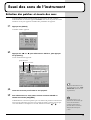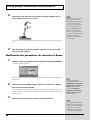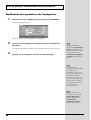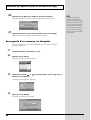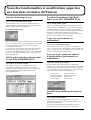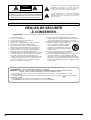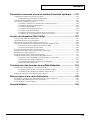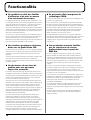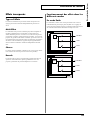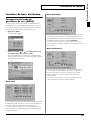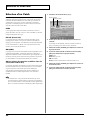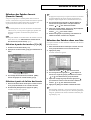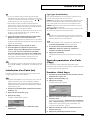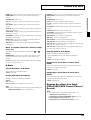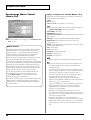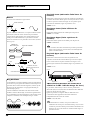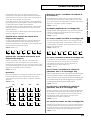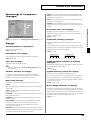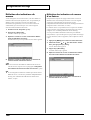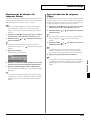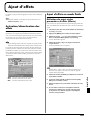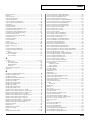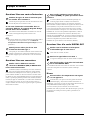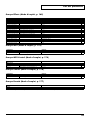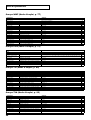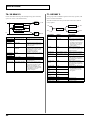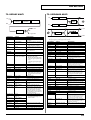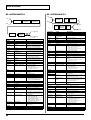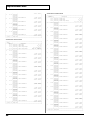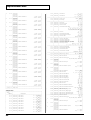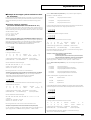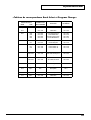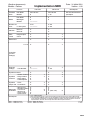PRISE EN MAIN
Nous vous félicitons de votre choix du (FA-76) Roland.
Utilisation de ce manuel
La documentation du Fantom est constituée de quatre manuels : Prise en main, Mode
d’emploi, Liste des paramètres et Questions et réponses.
Le manuel «Prise en Main», que vous lisez actuellement, conçu pour une utilisation immédiate
du Fantom, fournit des explications simples permettant au débutant de tirer instantanément parti
de ses très nombreuses fonctions. Lisez-le en tout premier lieu et suivez ses conseils tout en
manipulant l’instrument. Vous comprendrez ainsi par l’exemple la plupart des opérations
fondamentales réalisables sur le Fantom. Les fonctions et modes d’utilisation plus sophistiqués
sont expliqués en détail dans le Mode d’emploi. La Liste des paramètres contient, en plus des listes
de sons et de paramètres de l’appareil, son implémentation MIDI complète. Le fascicule
«Questions & réponses» contient pour sa part les réponses aux questions les plus fréquemment
posées par les utilisateurs sur le Fantom et propose divers exemples d’utilisation.
Copyright © 2001 ROLAND CORPORATION
Tous droits réservés. La reproduction de tout ou partie de ce manuel, sous quelque forme
que ce soit, est strictement interdite sans l’accord préalable de ROLAND CORPORATION
.
Avant d’installer cet appareil, lisez attentivement les chapitres «RÈGLES DE
SÉCURITÉ» (Mode d’emploi, p. 2), «CONSIGNES D’UTILISATION» (Mode
d’emploi, p. 3) et «REMARQUES IMPORTANTES» (Mode d’emploi, p. 4), qui
fournissent des informations importantes sur la bonne utilisation de cet appareil.
Pour maîtriser toutes les fonctionnalités de cet instrument, nous vous suggérons
de lire attentivement les manuels «Prise en main», «Mode d’emploi» «Liste des
paramètres» et «Questions et réponses», et de les conserver en lieu sûr pour
pouvoir vous y référer en cas de besoin.

2
Sommaire
Prise en main..............................................................................................................3
Branchement d’un amplificateur et d’un système d’écoute................................................................. 3
Mise sous tension ....................................................................................................................................... 4
Luminosité de l’écran LCD (Contrast)......................................................................................... 5
Mise hors tension ............................................................................................................................ 5
Écoute du morceau de démonstration.....................................................................6
Essai des sons de l’instrument ................................................................................7
Sélection des Patches et écoute des sons................................................................................................. 7
Sélection des Patches au sein d’une liste ..................................................................................... 8
Écoute des Patches par phrases préenregistrées (Phrase Preview) ......................................... 9
Sélection des Patches par catégorie .............................................................................................. 9
Sélection de Patches au sein de la liste des favoris.............................................................................. 11
Exécution de sons de percussions au clavier (Rhythm Set) ............................................................... 12
Superposition de deux ou plusieurs sons/patches (Mode Layer )................................................... 14
Partage du clavier et attribution de sons différents à chaque partie (Mode Split) ......................... 16
Utilisation des effets du Fantom ............................................................................................................18
Activation/désactivation des effets............................................................................................ 18
Essai de quelques fonctionnalités des performances .........................................19
Création d’effets par les mouvements des mains (Contrôleur D-Beam).......................................... 19
Modification des paramètres du contrôleur D-Beam .............................................................. 20
Utilisation des contrôles et boutons en temps réel (Realtime Controller) .......................................21
Modification des paramètres des contrôles temps réel ........................................................... 22
Jeu avec arpégiateur (Arpeggiator)........................................................................................................ 23
Modification des paramètres de l’arpégiateur.......................................................................... 24
Déclenchement des Patterns à partir des touches du clavier............................................................. 25
Modification des paramètres des Patterns ................................................................................ 26
Autres fonctions d’exécution.................................................................................................................. 27
Vélocité/After-touch .................................................................................................................... 27
Pitch-bend/Levier de modulation.............................................................................................. 27
Transposition d’octave (Oct) ....................................................................................................... 27
Transposition (Trans) ...................................................................................................................28
Pédale de maintien........................................................................................................................ 28
Pédale d’expression ...................................................................................................................... 29
Lecture des morceaux de la disquette de démonstration....................................30
Lecture directe d’un morceau sur la disquette (Quick Play) .............................................................30
Lecture enchaînée de plusieurs morceaux (Chain Play)..................................................................... 31
Déclenchement d’un Pattern à partir d’une touche du clavier (RPS)............................................... 32
Utilisation du séquenceur pour la création d’un Song.........................................34
Effacement d’un morceau en mémoire interne (Song Initialize)....................................................... 34
Sélection d’un «Multitimbre» ................................................................................................................. 35
Utilisation des Patterns pour créer l’accompagnement rythmique .................................................. 37
Sélection de la piste à enregistrer................................................................................................ 37
Choix d’une méthode d’enregistrement.................................................................................... 37
Lecture et enregistrement de Patterns ....................................................................................... 38
Utilisation de l’arpégiateur pour enregistrer une piste de basse ...................................................... 39
Utilisation du clavier pour enregistrer une piste mélodique............................................................. 40
Sauvegarde du morceau sur disquette.................................................................................................. 42
Formatage d’une disquette.......................................................................................................... 42
Sauvegarde d’un morceau sur disquette................................................................................... 44
Edition du morceau après enregistrement ........................................................................................... 46

3
Prise en main
Branchement d’un amplificateur et d’un système d’écoute
Le Fantom ne contient ni amplificateur ni enceintes. Pour pouvoir l’entendre, vous
devez donc le relier à un système de diffusion (enceintes amplifiées par exemple, ou
chaîne hi-fi) ou encore brancher un casque.
1
Avant tout branchement, vérifiez que tous vos appareils sont bien
hors tension.
2
Branchez une des extrémités du cordon d’alimentation (fourni) dans
le connecteur d’alimentation du Fantom, et l’autre extrémité dans une
prise secteur alimentée.
3
Reliez le Fantom à votre système de diffusion comme indiqué dans le
schéma ci-dessous.
fig.Q-01.e
Utilisez des câbles audio pour relier les systèmes audio (amplificateur ou enceintes).
Si vous utilisez un casque, branchez-le dans le connecteur «PHONES».
Pour éviter d’endommager
votre matériel et vos haut-
parleurs, réduisez le volume et
éteignez tous vos appareils
avant d’effectuer vos
b
ranchements.
Enceintes amplifiées
Amplificateur
Console etc.
Casque stéréo
vers la prise secteur
ASTUCE
ASTUCE
Pour pouvoir apprécier au
mieux les sons de votre
Fantom, nous vous
recommandons d’utiliser une
amplification stéréo. En cas
d’utilisation mono, utilisez le
connecteur OUTPUT A (MIX)
L (MONO).
Les câbles audio ne sont pas
fournis et doivent être achetés
séparément.
Pour plus de détails sur
l’installation des cartes
d’extensions (vendues
séparément), voir
«IMise en
place d’une carte
d’extension»
(Mode d’emploi,
p. 196).

4
Prise en main
Mise sous tension
1
Avant d’allumer l’appareil, vérifiez les points suivants :
• Tous les périphériques sont-ils branchés correctement ?
• Les contrôles de volume du Fantom et des instruments qui lui sont reliés sont-ils
tous au minimum ?
2
Appuyez sur l’interrupteur POWER ON situé en face arrière.
fig.Q-02
3
Allumez ensuite votre système d’amplification.
4
Jouez quelques notes sur le clavier du Fantom et montez
progressivement son contrôle de volume puis celui de votre système
d’amplification jusqu’à un niveau approprié.
fig.Q-03
Quand les connexions sont
terminées (p. 3), mettez vos
appareils sous tension dans
l’ordre préconisé. Un ordre
différent pourrait créer des
dysfonctionnements ou
endommager votre
matériel.
Pour éviter un
fonctionnement non
conforme du pitch-bend, ne
manipulez pas son levier à
la mise sous tension
.
Cet appareil est équipé
d’un circuit de protection.
Une temporisation de
quelques secondes est donc
normale à la mise sous
tension avant qu’il ne
puisse produire du son.
À la mise sous tension, l’écran rétroéclairé s’allume et le témoin BEAT clignote au
rythme du tempo ( =**). Si l’économiseur d’écran est activé, l’écran peut s’éteindre.
Le témoin BEAT clignote alors en orange pour signaler que l’appareil est sous
tension.
Ne créez pas de volumes
sonores excessifs, qui
pourraient endommager
aussi bien votre matériel
que votre audition.

5
Prise en main
Luminosité de l’écran LCD (Contrast)
Que ce soit à la mise sous tension ou après une utilisation prolongée, ou encore en
fonction de l’éclairage ambiant ou de votre position, la lecture de l’écran peut se
révéler parfois difficile. Le bouton CONTRAST (situé en face arrière) permet alors
d’ajuster la luminosité et le contraste de l’écran.
fig.Q-04
Mise hors tension
1
Avant d’éteindre l’appareil, vérifiez les points suivants :
• Les contrôles de volume du Fantom et des appareils qui lui sont reliés sont-ils
bien au minimum ?
• Avez-vous sauvegardé les données ou les sons que vous avez créés ? (Mode
d’emploi, p. 45, p. 72, p. 93, p. 114, p. 178, p. 189)
2
Éteignez les divers appareils reliés au Fantom.
3
Appuyez sur le bouton POWER ON du Fantom pour l’éteindre.
Économiseur d’écran
Votre écran rétroéclairé a une durée de vie limitée, et s’il venait à s’atténuer ou à
s’éteindre, la lecture pourrait en devenir difficile.
Dans les réglages d’usine, la fonction d’économiseur d’écran est désactivée. Pour
optimiser la durée de vie du système de rétroéclairement, nous vous conseillons de
l’activer (Mode d’emploi, p. 180).

6
Écoute du morceau de démonstration
Le Fantom comporte un morceau de démonstration («demo») que vous pouvez
écouter en utilisant la fonction Demo Play. Il permet de découvrir rapidement et
agréablement les sonorités et les effets exceptionnels de cet instrument.
1
Appuyez sur [MENU].
La fenêtre des menus apparaît.
fig.Q-05_60
2
Appuyez sur ou pour sélectionner «Demo Play», puis
appuyez sur [8 (Select)].
Le message suivant apparaît
fig.Q-05a_60
3
Appuyez sur [8 (OK)] pour lancer la lecture du morceau de
démonstration. Pour l’annuler, appuyez sur [EXIT].
Pour arrêter la lecture, appuyez sur [STOP/PLAY]. Pour la reprendre, appuyez à
nouveau sur [STOP/PLAY]. Dans tous les cas, la lecture s’arrêtera automatiquement
à la fin du morceau.
fig.Q-05b_60
Quand vous lancez la lecture
du morceau de démonstration,
il se charge en mémoire interne
et remplace tout autre morceau
présent antérieurement. Si des
données importantes sont
présentes dans l’appareil,
pensez à les sauvegarder sur
disquette (p. 44) avant de
lancer la démo.

7
Essai des sons de l’instrument
Sélection des patches et écoute des sons
Le Fantom dispose d’une grande quantité de sons internes. Ils sont organisés
individuellement en structures appelées Patches. Nous allons en passer un certain
nombre en revue pour apprécier l’étendue des possibilités de l’appareil.
1
Appuyez sur [MODE].
La fenêtre «Mode» apparaît.
fig.Q-06_60
2
Appuyez sur ou pour sélectionner «PATCH», puis appuyez
sur [8 (Select)].
L’écran PATCH PLAY apparaît.
fig.Q-07.e
3
Jouez sur le clavier pour écouter le son proposé.
4
Pour sélectionner un autre patch, tournez la molette VALUE ou
utilisez les touches [INC]/[DEC].
Le défilement ne concerne les patches que si le numéro du patch est contrasté. Si le
curseur (zone contrastée) se trouve sur le groupe de patch,ce sont les groupes que
vous faites défiler. Pour déplacer le curseur, utilisez les touches et .
numéro de Patch
groupe de Patch
Les patches XP-A à C ne
peuvent être sélectionnés que
si une carte d’extension
(vendue séparément) est
présente dans le connecteur
adéquat (Mode d’emploi,
p. 196).
Pour plus d’informations sur
les patches preset, voir
«Liste
des Patches»
(Listes de sons
et paramètres).

8
Essai des sons de l’instrument
Sélection des Patches au sein d’une liste
La «Liste des patches» permet la visualisation et la sélection des patches.
1
Vérifiez que vous êtes bien dans l’écran PATCH PLAY et que le
curseur est positionné sur le numéro ou le groupe de patch.
2
Appuyez sur [LIST].
La fenêtre «Patch List» apparaît.
fig.Q-08_60
3
Appuyez sur ou pour choisir un patch.
4
Pour accéder à un autre groupe de patch, appuyez sur pour
déplacer le curseur sur les groupes de patches, puis utilisez les
touches et pour changer de groupe.
5
Après avoir changé de groupe de patch, appuyez sur pour
ramener le curseur dans la liste et utilisez les touches et pour
sélectionner un patch.
6
Appuyez sur [EXIT] pour refermer la fenêtre «Patch List».
ASTUCE
ASTUCE
Dans la fenêtre Patch List,
vous pouvez appuyer sur
[7 (Ctg)] pour insérer un
repère (✔) et passer à une liste
de patches classés par
catégories. Vous pouvez alors
procéder au choix des patches
par catégorie (p. 9)

9
Essai des sons de l’instrument
Écoute des Patches par phrases préenregistrées
(Phrase Preview)
Le Fantom vous permet de tester les différents patches en faisant jouer une mélodie
appropriée à chaque type.
1
Ouvrez la fenêtre «Patch List» (p. 8).
fig.Q-08_60
2
Maintenez le bouton [8 (Prevu)] enfoncé.
Une courte phrase musicale présente le patch en cours de sélection.
3
Relâchez le bouton [8 (Prevu)] pour arrêter la lecture de la phrase.
Sélection des Patches par catégorie
Vous pouvez effectuer votre sélection de Patch de manière ciblée au sein d’une
catégorie correspondant au type que vous recherchez.
L’exemple ci-après vous montre comment rechercher des patches d’orgues.
1
Ouvrez la fenêtre «Patch List» (p. 8).
fig.Q-08_60
La phrase musicale appelée
par la fonction «Phrase
Preview» et ses paramètres
d’exécution peuvent être
modifiés
. Voir «Réglages
communs à l’ensemble du
Patch (General)» (Mode
d’emploi, p. 47), et
«Paramètres de la fonction
Phrase Preview (Preview)»
(Mode d’emploi, p. 185).

10
Essai des sons de l’instrument
2
Appuyez sur [7 (Ctg)] pour insérer un repère (
✔
).
L’écran affiche une liste de patches classés par catégorie.
fig.Q-09_60
3
Appuyez sur pour déplacer le curseur sur les catégories, et
utilisez les touches et pour sélectionner l’onglet «Organ».
La fenêtre «Patch List» affiche la liste des patches de la catégorie des orgues (Organ)
permettant un choix plus rapide et ciblé.
4
Appuyez sur pour amener le curseur au sein de la liste, et utilisez
les touches et pour sélectionner un patch.
5
Appuyez sur [EXIT] pour refermer la fenêtre «Patch List».
Modification des paramètres des patches
Pour plus de détails sur les principaux paramétrages disponibles pour les patches,
reportez-vous aux sections suivantes du mode d’emploi :
• Modifications du mode de lecture d’un Tone
→
(Mode d’emploi, p. 56)
• Modifications du diapason
→
(Mode d’emploi, p. 60)
• Modifications du timbre d’un son par filtrage
→
(Mode d’emploi, p. 62)
• Modifications du niveau de sortie (TVA)
→
(Mode d’emploi, p. 64)
• Modulation cyclique du son
→
(Mode d’emploi, p. 66)
• Ajout d’effets
→
(Mode d’emploi, p. 165)
• Sauvegarde d’un Patch nouvellement créé
→
(Mode d’emploi, p. 45)
Pour plus de détails sur les
catégories offertes, voir le
mode d’emploi (p. 35).
ASTUCE
ASTUCE
En utilisant la fonction «Phrase
Preview», vous pouvez tester
vos sons à l’aide d’une phrase
musicale appropriée (p. 9).

11
Essai des sons de l’instrument
Selection de patches au sein de la liste des
favoris
Vous pouvez regrouper les patches que vous utilisez le plus souvent au sein d’une
liste de favoris et les appeler instantanément en appuyant sur une des touches [1] à
[8].
1
Ouvrez l’écran PATCH PLAY (p. 7).
2
Appuyez sur une des touches [1] à [8] pour sélectionner un patch.
fig.Q-10.e
3
Pour changer de bank de favoris, maintenez la touche [JUMP (BANK)]
enfoncée et appuyez sur une des touches [1] à [8].
Si un patch d’une carte
d’extension est mémorisé en
tant que favori, il ne pourra
pas être sélectionné et aucun
son ne sera produit si la carte
d’extension concernée n’est
pas présente dans l’appareil.
Appuyez sur [1] à [8] pour sélectionner un patch
Pour plus de détails sur la
mémorisation des favoris, voir
«Mémorisation d’un patch
dans la liste des favoris
(Favorite Sound)» (Mode
d’emploi, p. 46).

12
Essai des sons de l’instrument
Exécution de sons de percussions au clavier
(Rhythm Set)
Le Fantom comporte un certain nombre de rhythm sets qui contiennent divers sons
percussifs et effets spéciaux. Pour sélectionner un des ces Sets et en jouer les sons,
procédez comme suit :
1
Ouvrez l’écran PATCH PLAY (p. 7).
2
Utilisez les touches [CURSOR] pour déplacer le curseur sur «PATCH».
fig.Q-11
3
Utilisez la molette VALUE ou la touche [INC] pour sélectionner
«RHYTHM».
La version «Rhythm Set» de l’écran PATCH PLAY apparaît.
fig.Q-12.e
4
Jouez différentes notes pour tester les instruments de percussion du
Rhythm Set.
En dessous du nom du Rhythm Set, l’écran indique la note jouée (Note name) et le
nom de l’instrument de percussion correspondant (Rhythm Tone name).
Numéro du «Rhythm set»
Groupe de «Rhythm set»

13
Essai des sons de l’instrument
5
Pour sélectionner un autre Ryhthm Set, utilisez la molette VALUE ou
les touches [INC]/[DEC].
Quand le curseur se trouve sur le numéro du Rhythm Set (contrasté), vous pouvez
sélectionner les Rhythm Sets. Quand il se trouve sur le groupe de Rhythm Set, vous
pouvez sélectionner un autre groupe. Pour déplacer le curseur de l’un à l’autre,
utiliser les touches et .
Modification des paramètres des Rhythm Set
Pour plus de détails sur les principaux paramétrages disponibles pour les Rhythm
Sets, reportez-vous aux sections suivantes du mode d’emploi :
• Modifications du son d’un Rhythm Tone → (Mode d’emploi, p. 77)
• Modifications du diapason → (Mode d’emploi, p. 79)
• Modifications du timbre d’un son par filtrage → (Mode d’emploi, p. 80)
• Modifications du niveau de sortie → (Mode d’emploi, p. 82)
• Ajout d’effets → (Mode d’emploi, p. 165)
• Sauvegarde d’un Rhythm Set nouvellement créé → (Mode d’emploi, p. 72)
ASTUCE
ASTUCE
vous pouvez aussi sélectionner
un rythme enregistré comme
favori à l’aide des touches [1]
à[8] (p. 11).
Pour plus d’informations sur
les Rhythm Sets d’usine, voir
«Liste des Rhythm Set»
(Liste des paramètres).
Les Rhythm sets XP-A–C ne
peuvent être sélectionnés que
si une carte d’extension
(vendue séparément) est
présente dans le connecteur
adéquat (Mode d’emploi,
p. 196).

14
Essai des sons de l’instrument
Superposition de deux ou plusieurs sons/
Patches (Mode Performance)
Pour jouer plusieurs Patches ou Rhythm Sets simultanément, utilisez le mode
Performance. Ce mode vous permet en effet de jouer jusqu’à 16 Patches ou Rhythm
Sets différents.
Une performance dans laquelle plusieurs Patches sont joués simultanément est
appelée Layer Performance.
Sélectionnez la Performance «PRST: 62 OvertoneStak» qui superpose deux patches.
1
Appuyez sur [MODE].
La fenêtre «Mode» apparaît.
fig.Q-06_60
2
Utilisez ou pour sélectionner «PERFORMANCE», puis
appuyez sur [8 (Select)].
L’écran PERFORMANCE PLAY apparaît.
fig.Q-13.e
3
Utilisez les touches [CURSOR] pour amener le curseur sur le groupe
de Performance.
4
Tournez la molette VALUE ou appuyez sur les touches [DEC]/[INC]
pour sélectionner «PRST».
Numéro de Performance
Groupe de Performance

15
Essai des sons de l’instrument
5
Appuyez sur pour déplacer le curseur sur le numéro de
Performance.
6
Tournez la molette VALUE ou utilisez [DEC]/[INC] pour sélectionner
«62».
La Performance «PRST: 62 OvertoneStak» est sélectionnée.
fig.Q-14_60
7
Jouez quelques notes au clavier.
Les patches affectés aux Parts 1 et 2 sont joués ensemble.
Modification des paramètres des Performances
Pour plus de détails sur les principaux paramétrages disponibles pour les
Performances, reportez-vous aux sections suivantes du mode d’emploi :
• Paramètres de Zones → (Mode d’emploi, p. 98)
• Paramétrage de chaque Part → (Mode d’emploi, p. 100)
• Réglages de volume/pan/hauteur → (Mode d’emploi, p. 100)
• Ajout d’effets en mode Performance → (Mode d’emploi, p. 170)
• Sauvegarde d’une Performance nouvellement créée → (Mode d’emploi, p. 93)

16
Essai des sons de l’instrument
Partage du clavier et attribution de sons
différents à chaque partie (Mode Split)
Une performance dans laquelle plusieurs Patches sont joués chacun dans une zone
du clavier différente est appelée split performance. Ces performances «split» sont
en fait un cas particulier de performance «layer» dans laquelle les sons ne jouent que
dans une zone (tessiture) réduite.
Ce chapitre explique comment, après avoir sélectionné la performance «PRST: 04
FunkRock Set» paramétrée pour une division du clavier entre deux sons, il est
possible d’utiliser l’arpégiateur et les motifs rythmiques pour produire un
accompagnement guitare-batterie.
1
Sélectionnez la Performance “PRST: 04 FunkRock Set” (p. 14).
fig.Q-15_60
Dans cette performance, les tessitures sont réglées comme suit :
Zone 1 (Part 1) : do 3 (C3) – si 3 (B3) (accompagnement)
Zone 2 (Part 2) : fa 6 (F6) – sol 7 (G7) (batterie)
Zone 3 (Part 3) : do 4 (C4) – mi 6 (E6) (thème)
Zone 4 (Part 4) : do -1 (C-1) – si 2 (B2) (basse)
L’arpégiateur est affecté à la zone 1 et le Pattern à la zone 2.
2
Commencez par affecter un Pattern (motif rythmique) au son de
batterie. Vérifiez que le témoin [RHYTHM] clignote et appuyez sur une
des touches (
fa 6
à
mi 6
) auxquelles un Pattern est affecté.
Le pattern affecté à la touche démarre.
3
Puis utilisez l’arpégiateur pour piloter la partie d’accompagnement
guitare. Vérifiez que le témoin [ARPEGGIO] clignote et plaquez des
accords dans la zone 1 (
do 3
à
si 3
).
L’accompagnement de guitare arpégé démarre.
Si les témoins [RHYTHM] ou
[ARPEGGIO] clignotent, le
pattern et l’arpège en cours
persisteront après le
relâchement des touches
(fonction de maintien/Hold.

17
Essai des sons de l’instrument
4
Pour finir, vous pouvez jouer un solo de guitare par dessus
l’accompagnement et la rythmique en utilisant les touches de la
zone 3 (
do 4
à
mi 6
).
5
Pour arrêter le pattern ou l’arpégiateur, appuyez sur le bouton
correspondant [RHYTHM] ou [ARPEGGIO] afin de l’éteindre.
Est-ce que cela vous a plu ? Vous voyez maintenant comment il est possible de
piloter les sons d’un orchestre à vous tout seul : en affectant une partie du clavier à
chaque instrument (comme dans la performance choisie pour cet exemple) et en
utilisant largement la section de rythmes et l’arpégiateur.
Modification des paramètres des Performances
Pour plus de détails sur les principaux paramétrages disponibles pour les
Performances, reportez-vous aux sections suivantes du mode d’emploi :
• Paramétrage de l’arpégiateur → (p. 24, Mode d’emploi, p. 95)
• Paramètres des Patterns → (p. 26, Mode d’emploi, p. 96)
• Limites de tessiture → (Mode d’emploi, p. 99, p. 102)
• Paramètres de Zones → (Mode d’emploi, p. 98)
• Paramétrage de chaque Part → (Mode d’emploi, p. 100)
• Réglages de volume/pan/hauteur → (Mode d’emploi, p. 100)
• Ajout d’effets en mode Performance → (Mode d’emploi, p. 170)
• Sauvegarde d’une Performance nouvellement créée → (Mode d’emploi, p. 93)

18
Essai des sons de l’instrument
Utilisation des effets du Fantom
Le Fantom dispose de trois effets disposant chacun de paramètres individualisés.
Multi-Effets
Le multi-effet comporte 90 programmes, incluant distorsion et simulation de cabine
à haut-parleurs rotatifs.
Chorus
Le Chorus ajoute de la profondeur et de l’épaisseur au son.
Reverb
La réverbération (Reverb) ajoute une dimension d’espace simulant l’écoute au sein
d’une salle de concert ou d’un auditorium.
Activation/désactivation des effets
L’écran par défaut (PLAY) pour chaque mode propose des sélecteurs d’activation
pour chacun des trois effets. Utilisez les touches [CURSOR] pour amener le curseur
sur ces sélecteurs situés dans la partie supérieure de l’écran, et utilisez la molette
VALUE ou les touches [INC] et [DEC] pour activer/désactiver chacun d’eux.
fig.Q-16
• MFX : active/désactive le multi-effets.
• CHO : active/désactive le Chorus.
• REV : active/désactive la réverbération.
Modification des paramètres d’effets
Pour plus de détails sur les principaux paramétrages disponibles pour les effets,
reportez-vous aux sections suivantes du mode d’emploi :
• Définition du trajet et des paramètres d’effets → (Mode d’emploi, p. 165,
p. 170)
• Paramétrage du Multi-effet → (Mode d’emploi, p. 174)
• Paramétrage du Chorus → (Mode d’emploi, p. 176)
• Paramétrage de la réverbération → (Mode d’emploi, p. 177)
L’activation et la désactivation
des effets s’applique
globalement à tout l’appareil et
n’est pas mémorisable au sein
des patches et des perfor-
mances.

19
E
ssai de quelques fonctionnalités des performances
Le Fantom est doté d’un grand nombre de fonctions d’éxécution permettant de
démultiplier et d’accroître votre expressivité. Parmi celles-ci, le contrôleur D-Beam
et l’arpégiateur sont plus particulièrement remarquables.
Création d’effets par les mouvements des
mains (Contrôleur D-Beam)
Vous pouvez créer de nombreux effets sonores en déplaçant vos mains devant le
rayon infra-rouge du contrôleur D-Beam, situé à la face supérieure du Fantom.
Testons ce D-Beam sur un Patch adapté.
1
Sélectionnez le Patch «PR-E: 005 SoaringHrns2» (p. 7).
fig.Q-17_60
Dans ce patch, le paramètre «Foot Type» est affecté au contrôleur D Beam.
2
Si le témoin D-BEAM [ON/OFF] est éteint, appuyez sur [ON/OFF] pour
l’allumer.
fig.Q-18
Le contrôleur D-Beam est maintenant actif.

20
Essai de quelques fonctionnalités des performances
3
Approchez votre main plus ou moins du contrôleur D-Beam tout en
jouant quelques notes sur le clavier.
fig.Q-19
Quand vous vous rapprochez du contrôleur, le son devient à la fois plus clair et plus
fort.
4
Pour désactiver le contrôleur D-Beam, appuyez à nouveau sur [ON/
OFF] (le témoin s’éteint).
Modification des paramètres du contrôleur D-Beam
1
Maintenez le bouton [JUMP] enfoncé et appuyez sur D BEAM [ON/OFF].
La fenêtre D-Beam apparaît.
fig.Q-20_60
Elle vous permet modifier les paramètres du D-Beam. Changeons, par exemple, son
affectation.
2
Utilisez les touches [CURSOR] pour déplacer le curseur sur «Assign»,
puis tournez la molette VALUE.
En sélectionnant les paramètres les uns après les autres, jouez quelques notes sur le
clavier et passez votre main devant le D-Beam pour écouter les modifications du son
qu’il provoque.
3
Appuyez sur [8 (Close)] pour refermer la fenêtre D-Beam.
Quand le contrôleur D-Beam
répond correctement, son
témoin [ON/OFF] clignote. Si
vous sortez de son champ
d’action, il reste allumé en fixe.
Le niveau de réponse de ce
contrôle s’affiche également
dans la zone «D Beam» de
l’écran, sous la forme d’une
b
arre qui s’allonge quand vous
rapprochez la main du
contrôleur et se réduit quand
vous l’éloignez.
ASTUCE
ASTUCE
Les paramètres du contrôleur
D-Beam sont sauvegardés avec
chaque Patch/Performance, et
vous pouvez donc en tenir
compte lors de la création de
vos patches et performances.
Pour plus de détails sur
l’utilisation du D Beam, voir
«Modification du son par les
mouvements des mains (D-
Beam)» (Mode d’emploi,
p. 162), et «Contrôleurs
temps réel / paramètres D-
Beam (Controller)” (Mode
d’emploi, p. 52).
La page est en cours de chargement...
La page est en cours de chargement...
La page est en cours de chargement...
La page est en cours de chargement...
La page est en cours de chargement...
La page est en cours de chargement...
La page est en cours de chargement...
La page est en cours de chargement...
La page est en cours de chargement...
La page est en cours de chargement...
La page est en cours de chargement...
La page est en cours de chargement...
La page est en cours de chargement...
La page est en cours de chargement...
La page est en cours de chargement...
La page est en cours de chargement...
La page est en cours de chargement...
La page est en cours de chargement...
La page est en cours de chargement...
La page est en cours de chargement...
La page est en cours de chargement...
La page est en cours de chargement...
La page est en cours de chargement...
La page est en cours de chargement...
La page est en cours de chargement...
La page est en cours de chargement...
La page est en cours de chargement...
La page est en cours de chargement...
La page est en cours de chargement...
La page est en cours de chargement...
La page est en cours de chargement...
La page est en cours de chargement...
La page est en cours de chargement...
La page est en cours de chargement...
La page est en cours de chargement...
La page est en cours de chargement...
La page est en cours de chargement...
La page est en cours de chargement...
La page est en cours de chargement...
La page est en cours de chargement...
La page est en cours de chargement...
La page est en cours de chargement...
La page est en cours de chargement...
La page est en cours de chargement...
La page est en cours de chargement...
La page est en cours de chargement...
La page est en cours de chargement...
La page est en cours de chargement...
La page est en cours de chargement...
La page est en cours de chargement...
La page est en cours de chargement...
La page est en cours de chargement...
La page est en cours de chargement...
La page est en cours de chargement...
La page est en cours de chargement...
La page est en cours de chargement...
La page est en cours de chargement...
La page est en cours de chargement...
La page est en cours de chargement...
La page est en cours de chargement...
La page est en cours de chargement...
La page est en cours de chargement...
La page est en cours de chargement...
La page est en cours de chargement...
La page est en cours de chargement...
La page est en cours de chargement...
La page est en cours de chargement...
La page est en cours de chargement...
La page est en cours de chargement...
La page est en cours de chargement...
La page est en cours de chargement...
La page est en cours de chargement...
La page est en cours de chargement...
La page est en cours de chargement...
La page est en cours de chargement...
La page est en cours de chargement...
La page est en cours de chargement...
La page est en cours de chargement...
La page est en cours de chargement...
La page est en cours de chargement...
La page est en cours de chargement...
La page est en cours de chargement...
La page est en cours de chargement...
La page est en cours de chargement...
La page est en cours de chargement...
La page est en cours de chargement...
La page est en cours de chargement...
La page est en cours de chargement...
La page est en cours de chargement...
La page est en cours de chargement...
La page est en cours de chargement...
La page est en cours de chargement...
La page est en cours de chargement...
La page est en cours de chargement...
La page est en cours de chargement...
La page est en cours de chargement...
La page est en cours de chargement...
La page est en cours de chargement...
La page est en cours de chargement...
La page est en cours de chargement...
La page est en cours de chargement...
La page est en cours de chargement...
La page est en cours de chargement...
La page est en cours de chargement...
La page est en cours de chargement...
La page est en cours de chargement...
La page est en cours de chargement...
La page est en cours de chargement...
La page est en cours de chargement...
La page est en cours de chargement...
La page est en cours de chargement...
La page est en cours de chargement...
La page est en cours de chargement...
La page est en cours de chargement...
La page est en cours de chargement...
La page est en cours de chargement...
La page est en cours de chargement...
La page est en cours de chargement...
La page est en cours de chargement...
La page est en cours de chargement...
La page est en cours de chargement...
La page est en cours de chargement...
La page est en cours de chargement...
La page est en cours de chargement...
La page est en cours de chargement...
La page est en cours de chargement...
La page est en cours de chargement...
La page est en cours de chargement...
La page est en cours de chargement...
La page est en cours de chargement...
La page est en cours de chargement...
La page est en cours de chargement...
La page est en cours de chargement...
La page est en cours de chargement...
La page est en cours de chargement...
La page est en cours de chargement...
La page est en cours de chargement...
La page est en cours de chargement...
La page est en cours de chargement...
La page est en cours de chargement...
La page est en cours de chargement...
La page est en cours de chargement...
La page est en cours de chargement...
La page est en cours de chargement...
La page est en cours de chargement...
La page est en cours de chargement...
La page est en cours de chargement...
La page est en cours de chargement...
La page est en cours de chargement...
La page est en cours de chargement...
La page est en cours de chargement...
La page est en cours de chargement...
La page est en cours de chargement...
La page est en cours de chargement...
La page est en cours de chargement...
La page est en cours de chargement...
La page est en cours de chargement...
La page est en cours de chargement...
La page est en cours de chargement...
La page est en cours de chargement...
La page est en cours de chargement...
La page est en cours de chargement...
La page est en cours de chargement...
La page est en cours de chargement...
La page est en cours de chargement...
La page est en cours de chargement...
La page est en cours de chargement...
La page est en cours de chargement...
La page est en cours de chargement...
La page est en cours de chargement...
La page est en cours de chargement...
La page est en cours de chargement...
La page est en cours de chargement...
La page est en cours de chargement...
La page est en cours de chargement...
La page est en cours de chargement...
La page est en cours de chargement...
La page est en cours de chargement...
La page est en cours de chargement...
La page est en cours de chargement...
La page est en cours de chargement...
La page est en cours de chargement...
La page est en cours de chargement...
La page est en cours de chargement...
La page est en cours de chargement...
La page est en cours de chargement...
La page est en cours de chargement...
La page est en cours de chargement...
La page est en cours de chargement...
La page est en cours de chargement...
La page est en cours de chargement...
La page est en cours de chargement...
La page est en cours de chargement...
La page est en cours de chargement...
La page est en cours de chargement...
La page est en cours de chargement...
La page est en cours de chargement...
La page est en cours de chargement...
La page est en cours de chargement...
La page est en cours de chargement...
La page est en cours de chargement...
La page est en cours de chargement...
La page est en cours de chargement...
La page est en cours de chargement...
La page est en cours de chargement...
La page est en cours de chargement...
La page est en cours de chargement...
La page est en cours de chargement...
La page est en cours de chargement...
La page est en cours de chargement...
La page est en cours de chargement...
La page est en cours de chargement...
La page est en cours de chargement...
La page est en cours de chargement...
La page est en cours de chargement...
La page est en cours de chargement...
La page est en cours de chargement...
La page est en cours de chargement...
La page est en cours de chargement...
La page est en cours de chargement...
La page est en cours de chargement...
La page est en cours de chargement...
La page est en cours de chargement...
La page est en cours de chargement...
La page est en cours de chargement...
La page est en cours de chargement...
La page est en cours de chargement...
La page est en cours de chargement...
La page est en cours de chargement...
La page est en cours de chargement...
La page est en cours de chargement...
La page est en cours de chargement...
La page est en cours de chargement...
La page est en cours de chargement...
La page est en cours de chargement...
La page est en cours de chargement...
La page est en cours de chargement...
La page est en cours de chargement...
La page est en cours de chargement...
La page est en cours de chargement...
La page est en cours de chargement...
La page est en cours de chargement...
La page est en cours de chargement...
La page est en cours de chargement...
La page est en cours de chargement...
La page est en cours de chargement...
La page est en cours de chargement...
La page est en cours de chargement...
La page est en cours de chargement...
La page est en cours de chargement...
La page est en cours de chargement...
La page est en cours de chargement...
La page est en cours de chargement...
La page est en cours de chargement...
La page est en cours de chargement...
La page est en cours de chargement...
La page est en cours de chargement...
La page est en cours de chargement...
La page est en cours de chargement...
La page est en cours de chargement...
La page est en cours de chargement...
La page est en cours de chargement...
La page est en cours de chargement...
La page est en cours de chargement...
La page est en cours de chargement...
La page est en cours de chargement...
La page est en cours de chargement...
La page est en cours de chargement...
La page est en cours de chargement...
La page est en cours de chargement...
La page est en cours de chargement...
La page est en cours de chargement...
La page est en cours de chargement...
La page est en cours de chargement...
La page est en cours de chargement...
La page est en cours de chargement...
La page est en cours de chargement...
La page est en cours de chargement...
La page est en cours de chargement...
La page est en cours de chargement...
La page est en cours de chargement...
La page est en cours de chargement...
La page est en cours de chargement...
La page est en cours de chargement...
La page est en cours de chargement...
La page est en cours de chargement...
La page est en cours de chargement...
La page est en cours de chargement...
La page est en cours de chargement...
La page est en cours de chargement...
La page est en cours de chargement...
La page est en cours de chargement...
La page est en cours de chargement...
La page est en cours de chargement...
La page est en cours de chargement...
La page est en cours de chargement...
La page est en cours de chargement...
La page est en cours de chargement...
La page est en cours de chargement...
La page est en cours de chargement...
La page est en cours de chargement...
La page est en cours de chargement...
La page est en cours de chargement...
La page est en cours de chargement...
La page est en cours de chargement...
La page est en cours de chargement...
La page est en cours de chargement...
La page est en cours de chargement...
La page est en cours de chargement...
La page est en cours de chargement...
La page est en cours de chargement...
La page est en cours de chargement...
La page est en cours de chargement...
La page est en cours de chargement...
La page est en cours de chargement...
La page est en cours de chargement...
La page est en cours de chargement...
La page est en cours de chargement...
La page est en cours de chargement...
La page est en cours de chargement...
La page est en cours de chargement...
La page est en cours de chargement...
La page est en cours de chargement...
La page est en cours de chargement...
La page est en cours de chargement...
La page est en cours de chargement...
La page est en cours de chargement...
La page est en cours de chargement...
La page est en cours de chargement...
La page est en cours de chargement...
La page est en cours de chargement...
La page est en cours de chargement...
La page est en cours de chargement...
La page est en cours de chargement...
La page est en cours de chargement...
La page est en cours de chargement...
La page est en cours de chargement...
La page est en cours de chargement...
La page est en cours de chargement...
La page est en cours de chargement...
La page est en cours de chargement...
La page est en cours de chargement...
La page est en cours de chargement...
La page est en cours de chargement...
La page est en cours de chargement...
La page est en cours de chargement...
La page est en cours de chargement...
La page est en cours de chargement...
La page est en cours de chargement...
La page est en cours de chargement...
La page est en cours de chargement...
La page est en cours de chargement...
La page est en cours de chargement...
La page est en cours de chargement...
La page est en cours de chargement...
La page est en cours de chargement...
La page est en cours de chargement...
La page est en cours de chargement...
La page est en cours de chargement...
La page est en cours de chargement...
-
 1
1
-
 2
2
-
 3
3
-
 4
4
-
 5
5
-
 6
6
-
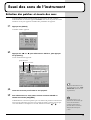 7
7
-
 8
8
-
 9
9
-
 10
10
-
 11
11
-
 12
12
-
 13
13
-
 14
14
-
 15
15
-
 16
16
-
 17
17
-
 18
18
-
 19
19
-
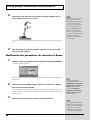 20
20
-
 21
21
-
 22
22
-
 23
23
-
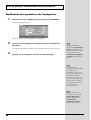 24
24
-
 25
25
-
 26
26
-
 27
27
-
 28
28
-
 29
29
-
 30
30
-
 31
31
-
 32
32
-
 33
33
-
 34
34
-
 35
35
-
 36
36
-
 37
37
-
 38
38
-
 39
39
-
 40
40
-
 41
41
-
 42
42
-
 43
43
-
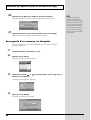 44
44
-
 45
45
-
 46
46
-
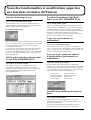 47
47
-
 48
48
-
 49
49
-
 50
50
-
 51
51
-
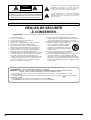 52
52
-
 53
53
-
 54
54
-
 55
55
-
 56
56
-
 57
57
-
 58
58
-
 59
59
-
 60
60
-
 61
61
-
 62
62
-
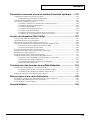 63
63
-
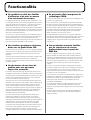 64
64
-
 65
65
-
 66
66
-
 67
67
-
 68
68
-
 69
69
-
 70
70
-
 71
71
-
 72
72
-
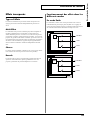 73
73
-
 74
74
-
 75
75
-
 76
76
-
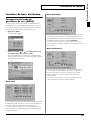 77
77
-
 78
78
-
 79
79
-
 80
80
-
 81
81
-
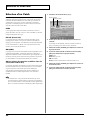 82
82
-
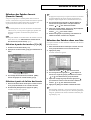 83
83
-
 84
84
-
 85
85
-
 86
86
-
 87
87
-
 88
88
-
 89
89
-
 90
90
-
 91
91
-
 92
92
-
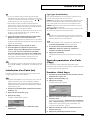 93
93
-
 94
94
-
 95
95
-
 96
96
-
 97
97
-
 98
98
-
 99
99
-
 100
100
-
 101
101
-
 102
102
-
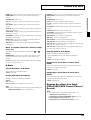 103
103
-
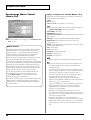 104
104
-
 105
105
-
 106
106
-
 107
107
-
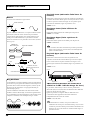 108
108
-
 109
109
-
 110
110
-
 111
111
-
 112
112
-
 113
113
-
 114
114
-
 115
115
-
 116
116
-
 117
117
-
 118
118
-
 119
119
-
 120
120
-
 121
121
-
 122
122
-
 123
123
-
 124
124
-
 125
125
-
 126
126
-
 127
127
-
 128
128
-
 129
129
-
 130
130
-
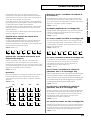 131
131
-
 132
132
-
 133
133
-
 134
134
-
 135
135
-
 136
136
-
 137
137
-
 138
138
-
 139
139
-
 140
140
-
 141
141
-
 142
142
-
 143
143
-
 144
144
-
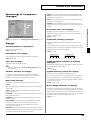 145
145
-
 146
146
-
 147
147
-
 148
148
-
 149
149
-
 150
150
-
 151
151
-
 152
152
-
 153
153
-
 154
154
-
 155
155
-
 156
156
-
 157
157
-
 158
158
-
 159
159
-
 160
160
-
 161
161
-
 162
162
-
 163
163
-
 164
164
-
 165
165
-
 166
166
-
 167
167
-
 168
168
-
 169
169
-
 170
170
-
 171
171
-
 172
172
-
 173
173
-
 174
174
-
 175
175
-
 176
176
-
 177
177
-
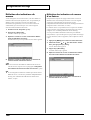 178
178
-
 179
179
-
 180
180
-
 181
181
-
 182
182
-
 183
183
-
 184
184
-
 185
185
-
 186
186
-
 187
187
-
 188
188
-
 189
189
-
 190
190
-
 191
191
-
 192
192
-
 193
193
-
 194
194
-
 195
195
-
 196
196
-
 197
197
-
 198
198
-
 199
199
-
 200
200
-
 201
201
-
 202
202
-
 203
203
-
 204
204
-
 205
205
-
 206
206
-
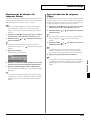 207
207
-
 208
208
-
 209
209
-
 210
210
-
 211
211
-
 212
212
-
 213
213
-
 214
214
-
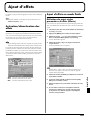 215
215
-
 216
216
-
 217
217
-
 218
218
-
 219
219
-
 220
220
-
 221
221
-
 222
222
-
 223
223
-
 224
224
-
 225
225
-
 226
226
-
 227
227
-
 228
228
-
 229
229
-
 230
230
-
 231
231
-
 232
232
-
 233
233
-
 234
234
-
 235
235
-
 236
236
-
 237
237
-
 238
238
-
 239
239
-
 240
240
-
 241
241
-
 242
242
-
 243
243
-
 244
244
-
 245
245
-
 246
246
-
 247
247
-
 248
248
-
 249
249
-
 250
250
-
 251
251
-
 252
252
-
 253
253
-
 254
254
-
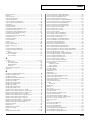 255
255
-
 256
256
-
 257
257
-
 258
258
-
 259
259
-
 260
260
-
 261
261
-
 262
262
-
 263
263
-
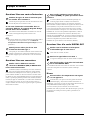 264
264
-
 265
265
-
 266
266
-
 267
267
-
 268
268
-
 269
269
-
 270
270
-
 271
271
-
 272
272
-
 273
273
-
 274
274
-
 275
275
-
 276
276
-
 277
277
-
 278
278
-
 279
279
-
 280
280
-
 281
281
-
 282
282
-
 283
283
-
 284
284
-
 285
285
-
 286
286
-
 287
287
-
 288
288
-
 289
289
-
 290
290
-
 291
291
-
 292
292
-
 293
293
-
 294
294
-
 295
295
-
 296
296
-
 297
297
-
 298
298
-
 299
299
-
 300
300
-
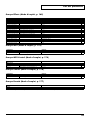 301
301
-
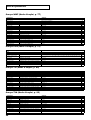 302
302
-
 303
303
-
 304
304
-
 305
305
-
 306
306
-
 307
307
-
 308
308
-
 309
309
-
 310
310
-
 311
311
-
 312
312
-
 313
313
-
 314
314
-
 315
315
-
 316
316
-
 317
317
-
 318
318
-
 319
319
-
 320
320
-
 321
321
-
 322
322
-
 323
323
-
 324
324
-
 325
325
-
 326
326
-
 327
327
-
 328
328
-
 329
329
-
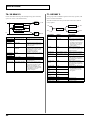 330
330
-
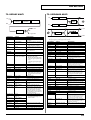 331
331
-
 332
332
-
 333
333
-
 334
334
-
 335
335
-
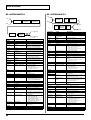 336
336
-
 337
337
-
 338
338
-
 339
339
-
 340
340
-
 341
341
-
 342
342
-
 343
343
-
 344
344
-
 345
345
-
 346
346
-
 347
347
-
 348
348
-
 349
349
-
 350
350
-
 351
351
-
 352
352
-
 353
353
-
 354
354
-
 355
355
-
 356
356
-
 357
357
-
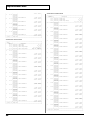 358
358
-
 359
359
-
 360
360
-
 361
361
-
 362
362
-
 363
363
-
 364
364
-
 365
365
-
 366
366
-
 367
367
-
 368
368
-
 369
369
-
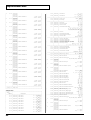 370
370
-
 371
371
-
 372
372
-
 373
373
-
 374
374
-
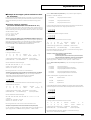 375
375
-
 376
376
-
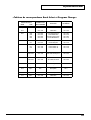 377
377
-
 378
378
-
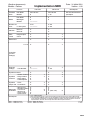 379
379
-
 380
380
Roland FA-76 Le manuel du propriétaire
- Taper
- Le manuel du propriétaire
- Ce manuel convient également à
Documents connexes
-
Roland FANTOM X8 Le manuel du propriétaire
-
Roland JX-305 Le manuel du propriétaire
-
Boss GS-10 Le manuel du propriétaire
-
Roland MC-303 Le manuel du propriétaire
-
Roland SH-01A Le manuel du propriétaire
-
Roland FR-8x Dallapè Le manuel du propriétaire
-
Roland D110 Le manuel du propriétaire
-
Roland Keyboard RS-50 Manuel utilisateur
-
Roland PG-10 Le manuel du propriétaire
-
Roland Fantom 8 Le manuel du propriétaire